Как включить фоновые звуки с помощью голосового сочетания клавиш в iOS 18
Когда вы хотите поработать или отдохнуть с полным спокойствием, фоновые звуки пригодятся. К счастью, Apple предлагает несколько хорошо продуманных фоновых звуков, таких как дождь, темный шум, океан и т. д., чтобы вы могли отключить внешний шум и сосредоточиться на том, что для вас важно. Если вам нравится эта функция, скорее всего, вы захотите создать для нее голосовой ярлык. Таким образом, вы сможете мгновенно включить фоновые звуки на вашем iPhone с помощью специальной фразы.
Включение фоновых звуков с помощью голосовой команды в iOS 18
Для тех, кто не знает: «Голосовые команды» дебютировали как новая функция специальных возможностей в iOS 18. Что меняет правила игры, так это возможность позволить пользователям создавать собственные фразы для определенных действий. Помимо поддержки ряда системных функций и функций специальных возможностей, он также работает с ярлыками Siri и позволяет вызывать предпочтительные запросы Siri с указанными фразами.
- На вашем iPhone под управлением iOS 18 запустите Настройки приложения.
- Теперь выберите Доступность.
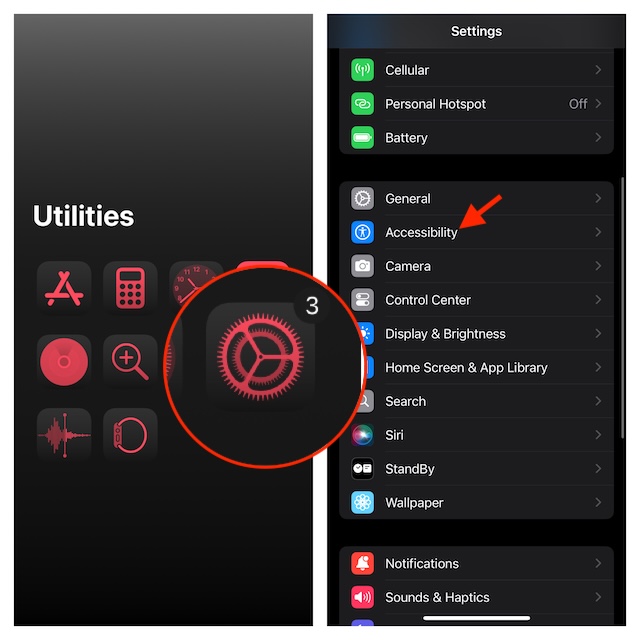
- На следующей странице перейдите в раздел Речь раздел и выберите Визуальные ярлыки.
- Если вы впервые пользуетесь этой функцией, нажмите «Настройка голосовых сочетаний» и нажмите Продолжать. В противном случае нажмите «Добавить действие» -> Продолжить.
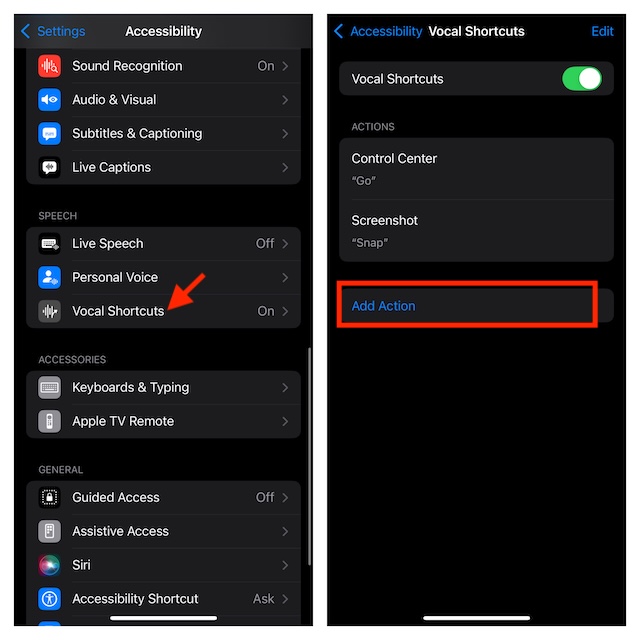
- Прокрутите вниз, чтобы найти Доступность раздел и выберите Фоновые звуки.
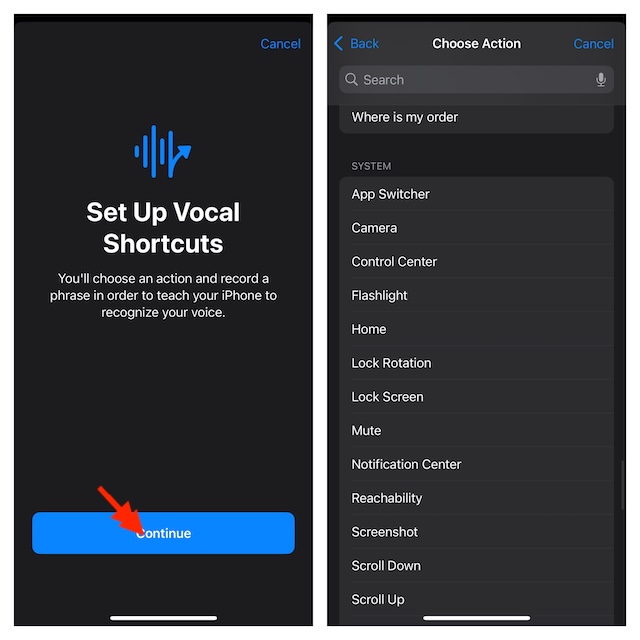
- Затем введите пользовательскую фразу, через которую вы хотите запустить фоновые звуки. Например, «Звуки».
- После этого проверьте пользовательскую фразу «Звуки», произнеся ее три раза.
- После проверки голосовых звуков на экране должно появиться подтверждение: «Ваше действие готово!»
В дальнейшем вы сможете быстро включать фоновые звуки с помощью голосового ярлыка на вашем iPhone. Вот так! Очень удобно, не правда ли? Теперь, когда вы открыли этот скрытый драгоценный камень, используйте его по максимуму, когда хотите держать отвлекающие факторы на приличном расстоянии.
Удалить фоновые звуки вокала ярлык на вашем iPhone
Если вы больше не хотите использовать голосовую комбинацию фоновых звуков, вернитесь к той же настройке специальных возможностей, чтобы избавиться от нее.
- Отправляйтесь в Приложение «Настройки» на вашем iPhone -> Специальные возможности -> Сочетания клавиш для голосового управления.
- Теперь нажмите на Редактировать кнопку в правом верхнем углу экрана.
- Нажмите красная кнопка минус слева от пользовательской фразы и нажмите кнопку Удалить кнопка.
- Чтобы подтвердить удаление фразы, обязательно нажмите на значок Сделанный кнопка.
Надеюсь, вы разобрались в этой удобной функции iOS 18. Как я уже говорил выше, у вас есть полная лицензия на создание множества собственных фраз и использование их с наилучшим эффектом, чтобы максимально активировать предпочтительные действия. Итак, вперед и получите максимальную отдачу от этого нового дополнения.
Читать далее: Как включить тактильные ощущения от музыки на экране блокировки iPhone в iOS 18